Ogni giorno nel mondo migliaia di Switcher si pongono la fatidica domanda: “come si visualizzano i file nascosti su Mac?”
La risposta è molto semplice e l’abbiamo affrontata anche qui su TAL parecchie volte: i file nascosti, che su Mac sono indicati da un “.” davanti al nome, si possono rendere visibili con un comando da Terminale¹. Ma c’è anche un altro metodo, semplicissimo, che permette di farli apparire solo temporaneamente della finestra di dialogo per l’apertura dei file.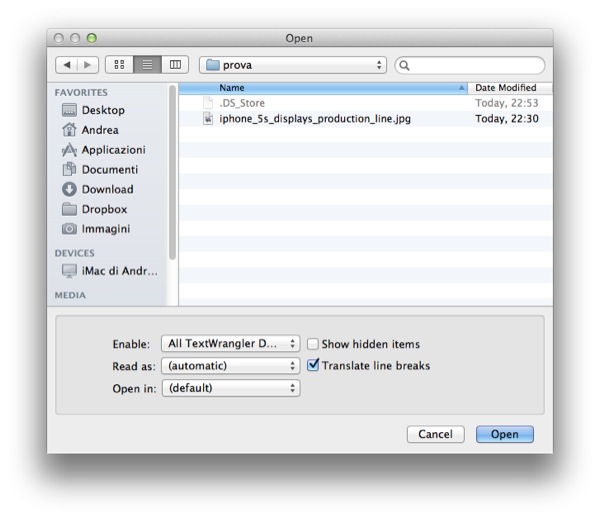
OS X, utilizza spesso e volentieri file nascosti per operazioni e necessità di sistema. Renderli visibili non sempre conviene, perché si crea non poco disordine all’interno delle proprie folder.
Se avete necessità di visualizzare un file nascosto per modificarlo, questa scorciatoia da tastiera fa al caso vostro.
Aprite il programma con cui vorreste modificare il file nascosto (nell’immagine d’esempio è stato utilizzato TextWrangler). Selezionate Apri… (o Open…) dal menu Archivio (o File) e una volta che si sarà aperta la finestra per la selezione del documento premete “cmd + shift + . ” per far apparire, come per magia, tutti i file nascosti presenti nelle cartelle che aprirete.
La modifica rimane attiva solamente nella finestra di dialogo per l’apertura dei file e i documenti nascosti continueranno a non essere visibili nel Finder. Basta premere nuovamente la stessa combinazione di tasti per far scomparire di nuovo i file nascosti.
Note:
1 – Se qualcuno fosse interessato invece alla procedura per la visualizzazione “perpetua” dei file nascosti su Mac, il comando da inserire tramite Terminale è sempre il solito:
defaults write com.apple.finder AppleShowAllFiles TRUE; killall Finder
Per nasconderli di nuovo basta sostituire False a true nel precedente comando:
defaults write com.apple.finder AppleShowAllFiles FALSE; killall Finder
[via]

salve come si fa a farli tornare nascosti?
Perché ho messo questo comando chflags hidden ~/Library per farli tornare visibili ma ancora non cambia nulla , che comando posso mettere per far tornare invisibili tutti i file compresa libreria? nel terminale dove si scrive, dove appare il quadratino? io ho maverick osx grazie!